探索最好用的制作系统U盘软件的选择方法(一键制作)
16
2024-07-07
在电脑维护和故障排除的过程中,使用系统启动U盘是一项非常重要的技能。制作一个可靠的系统启动U盘可以帮助我们在遇到操作系统崩溃或无法启动的情况下,轻松修复问题或恢复数据。本文将介绍一些简单易懂的方法,教你如何制作一个高效可靠的系统启动U盘。
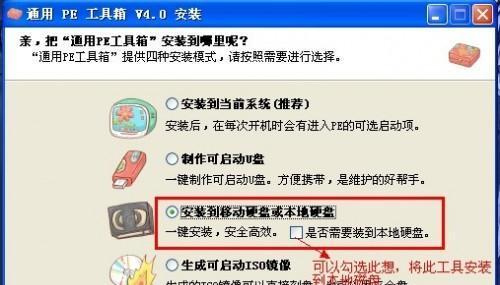
选择合适的U盘
备份重要数据
下载系统启动工具
准备系统镜像文件
插入U盘并打开启动工具
选择U盘并格式化
设置启动分区和文件系统
将系统镜像文件写入U盘
等待写入完成
设置电脑启动顺序
插入系统启动U盘并重启电脑
进入系统启动菜单
选择U盘启动
开始使用系统启动U盘修复问题或恢复数据
选择合适的U盘
选择一款品质好、容量适中的U盘,最好选择有3.0接口的U盘,以提高数据传输速度。
备份重要数据
在制作系统启动U盘之前,务必备份U盘中的所有重要数据,因为制作过程中可能会格式化U盘,导致数据丢失。
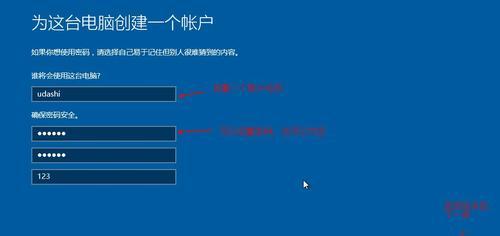
下载系统启动工具
从官方网站或可信赖的第三方网站下载一个系统启动工具,例如Rufus、UltraISO等。
准备系统镜像文件
根据自己需要的操作系统,从官方网站下载相应的系统镜像文件,确保下载的文件完整无损。
插入U盘并打开启动工具
将选定的U盘插入电脑,并打开刚才下载的系统启动工具。
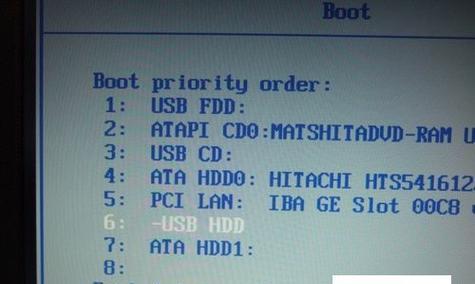
选择U盘并格式化
在启动工具中选择正确的U盘,并进行格式化操作。确保选择正确的磁盘,以免格式化错误。
设置启动分区和文件系统
在启动工具中设置U盘的启动分区和文件系统。一般情况下,默认设置即可。
将系统镜像文件写入U盘
选择系统镜像文件,将其写入到已格式化的U盘中。等待写入过程完成。
等待写入完成
在写入过程中,耐心等待直到写入完成。不要中途拔出U盘或关闭程序。
设置电脑启动顺序
在电脑BIOS设置中,将U盘作为启动设备之一。确保在启动时优先选择U盘进行引导。
插入系统启动U盘并重启电脑
将制作好的系统启动U盘插入电脑,并重新启动计算机。
进入系统启动菜单
根据电脑品牌和型号,按下相应的按键进入系统启动菜单。一般是F12、F11、ESC等键。
选择U盘启动
在系统启动菜单中,选择U盘作为启动设备。等待系统从U盘启动。
开始使用系统启动U盘修复问题或恢复数据
一旦成功从U盘启动,你可以根据需要选择修复操作系统问题、恢复数据或进行其他故障排除操作。
通过以上步骤,你已经成功制作了一个可靠的系统启动U盘。在遇到电脑故障时,它将成为你的得力助手,帮助你轻松解决问题。记得定期更新U盘中的系统镜像文件,以保持其实用性和可靠性。
版权声明:本文内容由互联网用户自发贡献,该文观点仅代表作者本人。本站仅提供信息存储空间服务,不拥有所有权,不承担相关法律责任。如发现本站有涉嫌抄袭侵权/违法违规的内容, 请发送邮件至 3561739510@qq.com 举报,一经查实,本站将立刻删除。